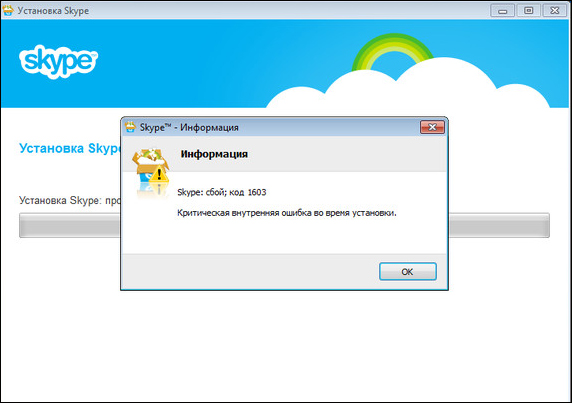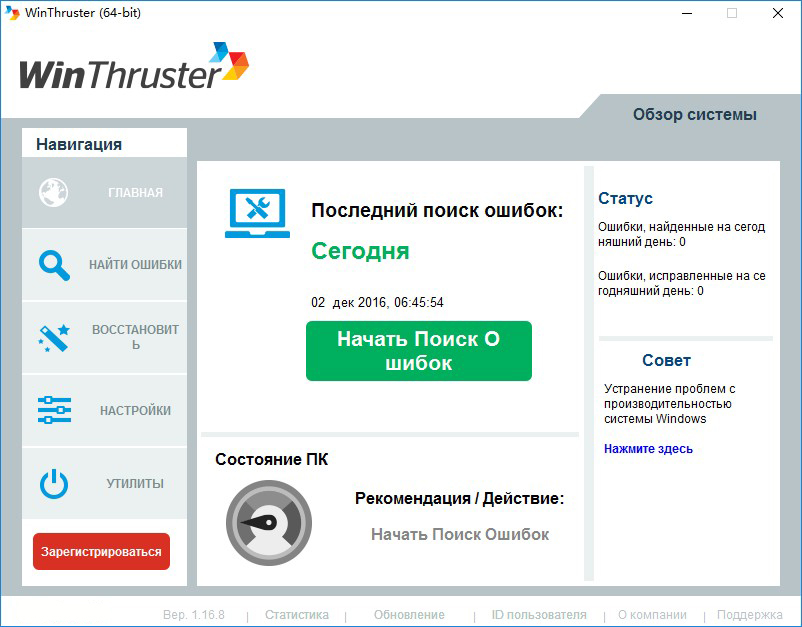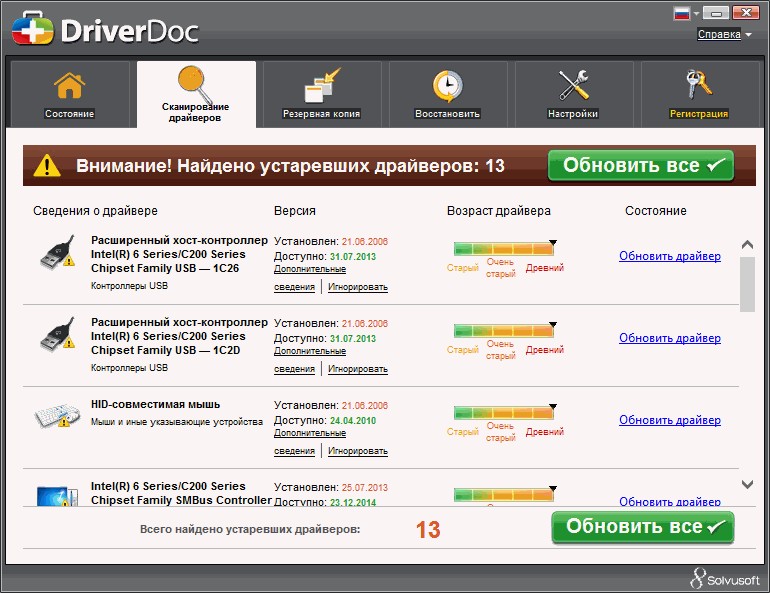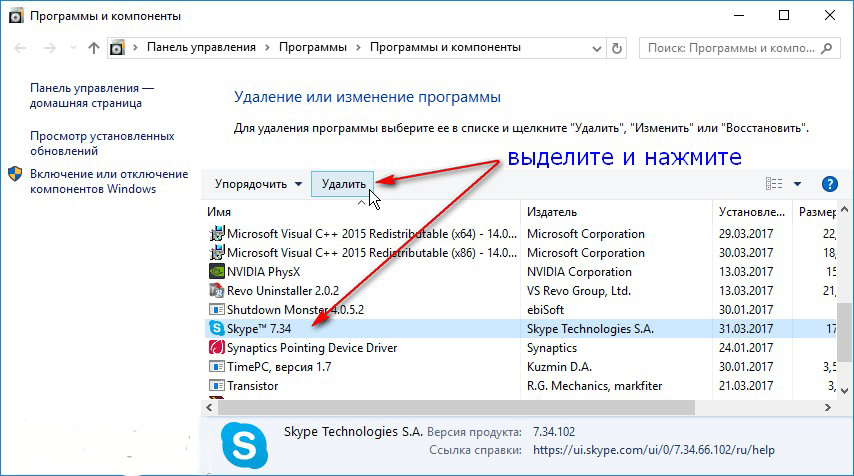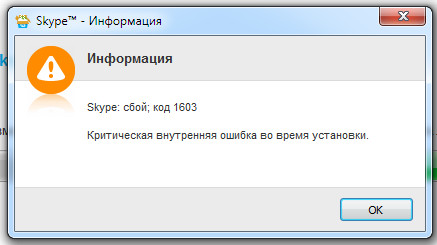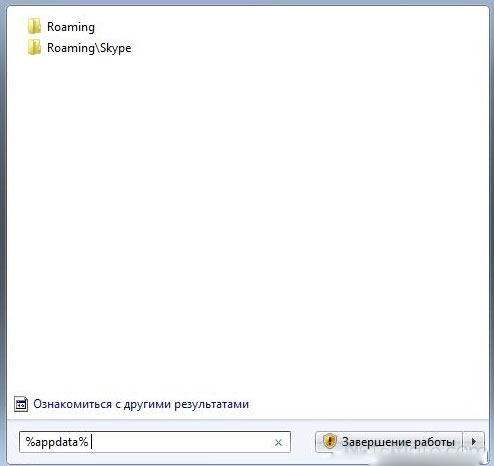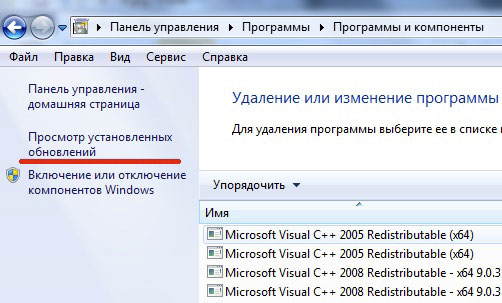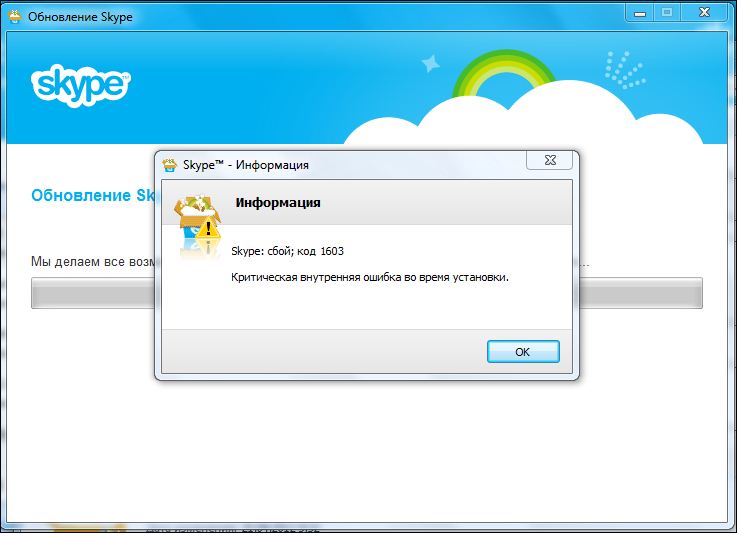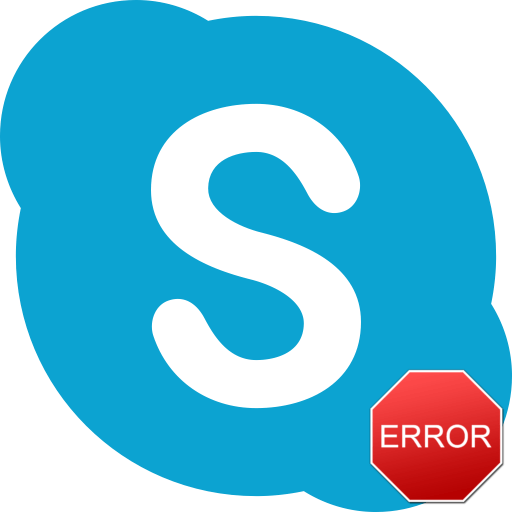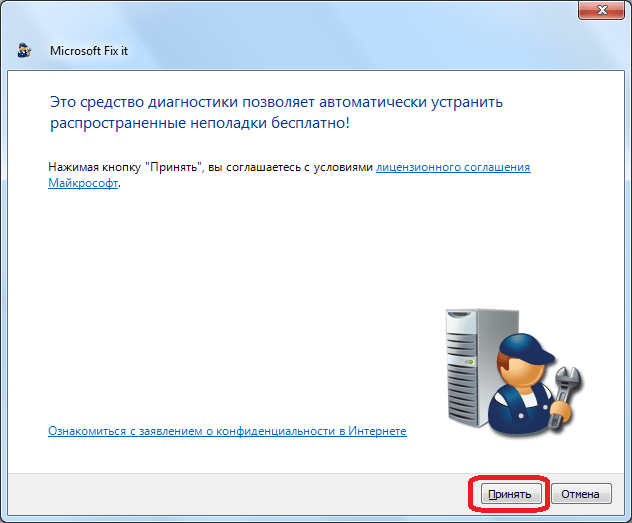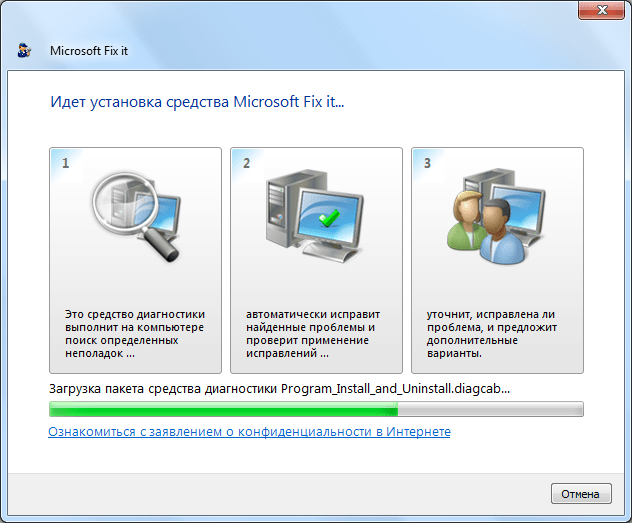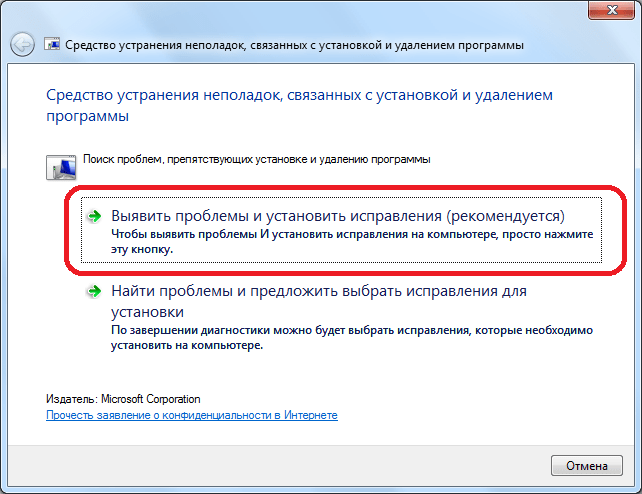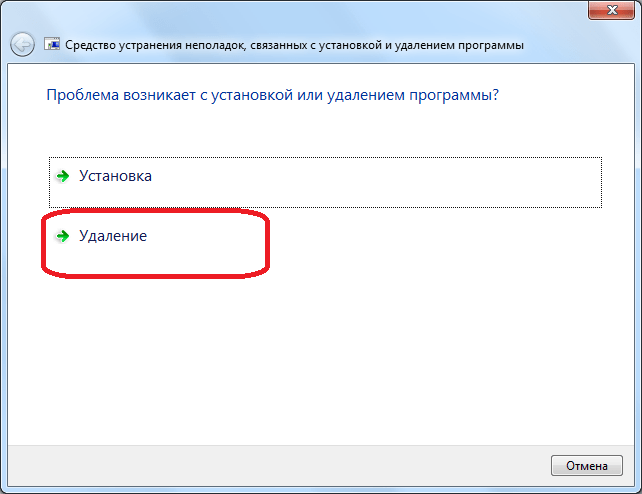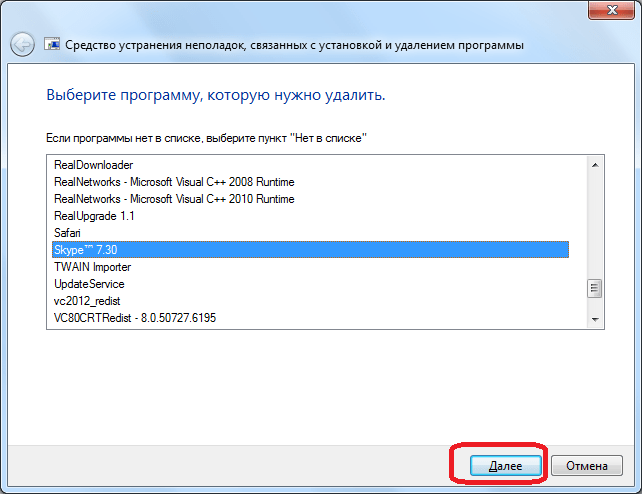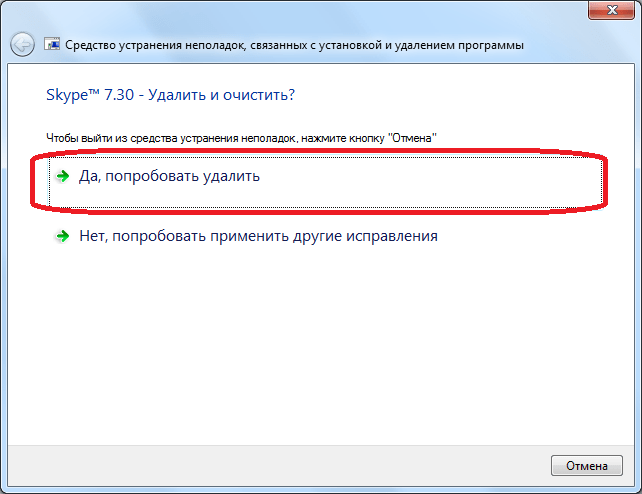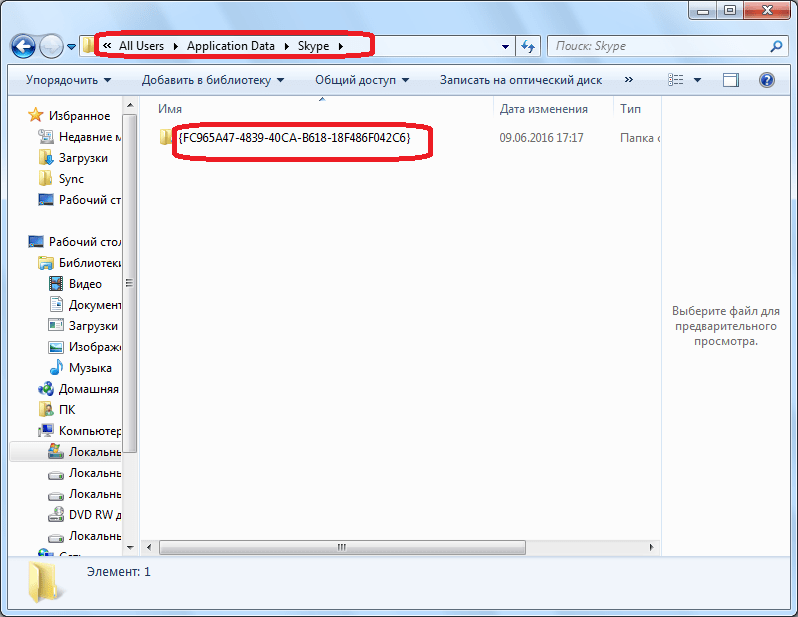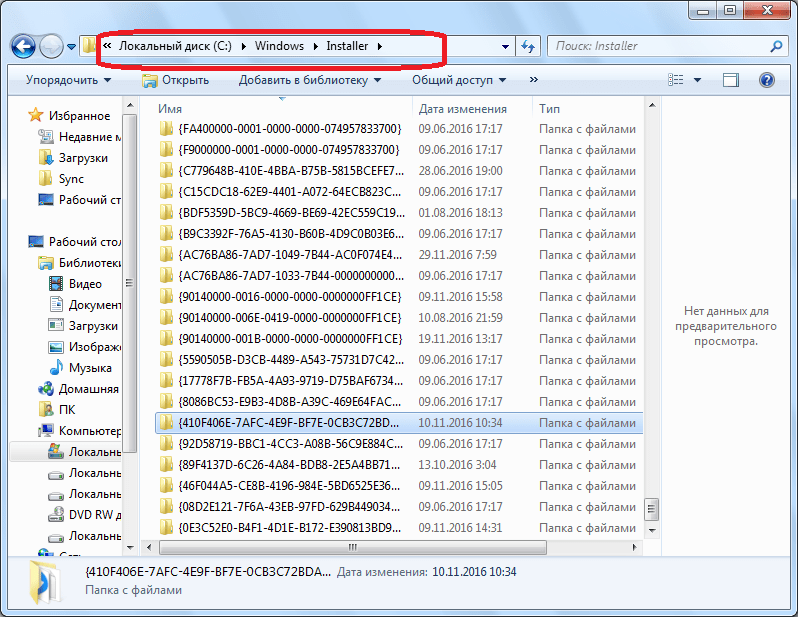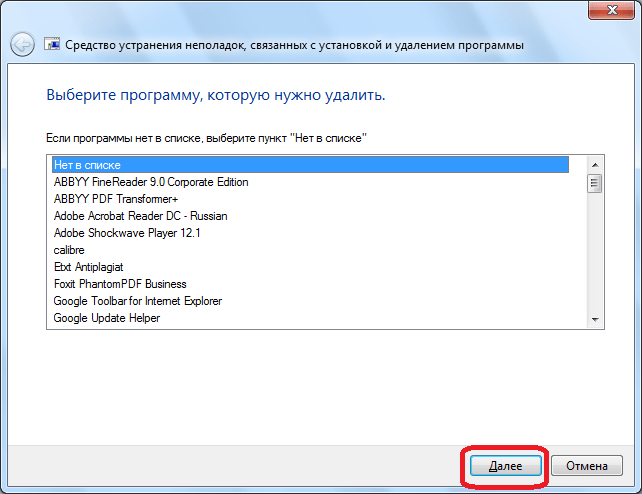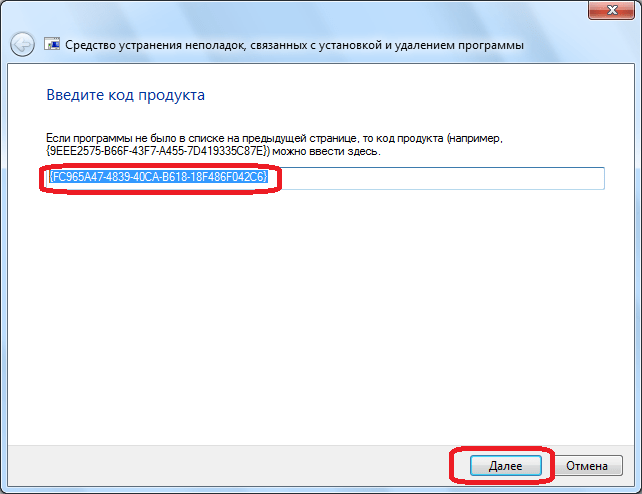Вернуться к результатам поиска
Во время установки последней версии Skype может произойти сбой обновления и отобразится код ошибки 1603. Это связано с проблемами при установке файлов в реестр компьютера.
Чтобы устранить эту ошибку:
Попробуйте полностью удалить приложение и установить последнюю версию Skype. Если проблема не устранена:
- Посетите эту страницу и скачайте средство автоматического устранения неполадок Microsoft Fix it.
- Полностью удалите Skype со своего компьютера.
- Нажмите кнопку Запустить сейчас, чтобы запустить средство Fix it.
- Когда средство Fix it завершит работу, переустановите последнюю версию Skype.
Если после выполнения этих действий проблема все еще не устранена, опишите ее подробно в нашем сообществе.
Дополнительные ресурсы
Skype — популярная программа для общения, сопровождающаяся уникальными возможностями, которые привлекают внимание клиентов. Используя Скайп, удаётся не только пообщаться с собеседником в голосовом формате, но и поддерживать желанный диалог, сопровождая его видеотрансляцией собеседников. Скайп позволяет пересылать документы, фотографии, файлы любых форматов, а также обеспечивает пользователей возможностями играть в любимые игры.
Что необходимо сделать, чтобы исправить ошибку 1603 при установке Skype.
Учитывая такие возможности программы Skype, совсем неудивительно, что с каждым годом количественный состав явных поклонников активно расширяется. Однако пользователей может постигнуть разочарование, когда в процессе установки Скайпа или обновления программы на экране внезапно появляется сообщение, из которого становится понятно, что процесс инсталляции прекращается по причине того, что возникла ошибка 1603.
Что это за ошибка, как её исправить, как предотвратить появление — такие вопросы тревожат многих пользователей, вследствие этого они начинают активно искать ответы на них. Мы поможем вам разобраться в том, что собой представляет ошибка 1603, как всё-таки при её появлении продолжить установку Скайпа.
Инструкция по устранению ошибки
Не следует быть самоуверенным и считать, что такая проблема касается только тех, кто впервые пытается установить Скайп. На самом деле такая ошибка может возникать и в тех случаях, когда Skype благополучно был установлен ранее и уже вы, как пользователь, сумели оценить качество его функционирования. К сожалению, при очередном запуске программы на экране и в этих случаях может появиться сообщение об ошибке.
Ошибка 1603 способна навредить работе не только Skype, но и другим программам, а также непосредственно операционной системе. По причине этого Windows может прекратить работу, также ОС может подвергнуться продолжительному зависанию. Опытным пользователям не приходится удивляться, когда даже при установке Windows возникает такой сбой.
Причины возникновения сбоя
Если разобраться в причинах, провоцирующих такой сбой, впоследствии удастся предотвратить возникновение ошибки при очередной установке операционной системы либо какой-либо иной программы. В качестве распространённой причины выступает некорректная установка Skype, которая чаще всего прерывается самим пользователем, не дождавшись её логического завершения. Также послужить поводом может сам загрузочный файл, который изначально серьёзно повреждён.
Достаточно часто Windows выдаёт сообщение об ошибке, если установка или удаление Скайпа сопровождалось действиями, спровоцировавшими повреждение реестра. Иногда на компьютер пользователи устанавливают программы, которые конфликтуют друг с другом. Может случиться и так, что какая-то программа вступит в такой конфликт со Скайпом, преднамеренно удаляя часть его файлов, без которых, безусловно, Skype работать просто не сможет.
СОВЕТ. И ещё в качестве причины может выступать вирусное вмешательство, которое всегда ориентировано на повреждения многих программ, установленных на компьютере.
Алгоритм устранения проблемы
Владея информацией, что послужило поводом для возникновения проблемы, исправить ситуацию, устранить нежелательные последствия становится проще. Первоначально попытайтесь восстановить все записи реестра. Конечно, если вы ищете, как устранить проблему, связанную с ошибкой 1603, вы вряд ли можете себя зачислить в ряды настоящих компьютерных профессионалов. Соответственно, мы вам не рекомендуем исправлять реестр в ручном режиме. Любой знак, поставленный не в том месте, где нужно, способен спровоцировать ещё большие проблемы.
Учитывая такие рекомендации, лучше всего прибегнуть к помощи дополнительного программного обеспечения. В частности, имеется хорошая программа WinThruster, которая легко обнаружит проблему, и сама её устранит. Если у вас имеются подозрения, что на вашем компьютере появились нежелательные «гости», тогда рекомендуем вам обновить вирусные базы установленной на вашем ПК антивирусной программы, а затем просканировать полностью компьютер. Такие действия позволяют распрощаться с вирусами и обеспечить корректную работу операционной системы.
Спровоцировать ошибку, код которой 1603, может чрезмерное засорение дисков. Очистить их от накопившихся за продолжительный период временных файлов удаётся, если воспользоваться специальной утилитой «Очистка диска».
Запустить указанную утилиту несложно, достаточно кликнуть по значку «Пуск», перейти на параметр «Все программы», затем найти строку «Стандартные», кликнуть по ней, заставляя раскрыться дополнительному подменю, а затем перейти на строку «Служебные». Только после раскрытия очередного подменю вы сможете легко обнаружить утилиту «Очистка диска». Очистить диски от временных файлов помогают и некоторые программы, которые можно заранее скачать и проинсталлировать на ПК.
Иногда провоцировать проблему могут устаревшие драйвера. К сожалению, визуально определить, какой конкретно драйвер провоцирует ошибку, невозможно, поэтому приходится обновлять все драйвера. Чтобы не утомлять себя, опытные пользователи рекомендуют установить специальное программное обеспечение, которое самостоятельно не только разберётся в том, какие драйвера нуждаются в обновлении, но и самостоятельно выполнят все нужные действия. В частности, одной из таких «умнейших» программ является DriverDoc.
Если вы уверены, что ещё несколько дней назад у вас всё работало на компьютере отменно, но после совершения вами каких-то действий стала возникать ошибка, код которой 1603, рекомендуем вернуть прежнюю работоспособность операционной системе, воспользовавшись утилитой «Восстановление системы». Эта утилита находится там же, где и утилита «Очистка диска», путь к которой мы уже вам указали.
Если все эти шаги не привели к позитивному результату, рекомендуем вам деинсталлировать Скайп, а затем его повторно установить. Только процесс удаления осуществить правильно. Первоначально кликните по значку «Пуск», перейдите в «Панель управления», затем найдите строку «Программы и компоненты», кликните по ней и после загрузки нового окна найдите Скайп.
Кликните по этой строке, когда она выделится голубым цветом, нажмите на кнопку «Удалить». Процесс деинсталляции запустится, вам остаётся дождаться его полного завершения. После этого осуществите повторную установку программы. Такие несложные действия помогут вам избежать проблем, установить Скайп и впоследствии наслаждаться общением со своими коллегами и друзьями.
Итак, ошибка 1603 может быть спровоцирована различными причинами, но, невзирая на это, найти пути устранения проблемы, воспользовавшись нашими рекомендациями, будет под силу даже неопытному пользователю ПК. Не бойтесь решать самостоятельно компьютерные проблемы, нужно только неукоснительно следовать предложенному алгоритму действий.
Скайп зарекомендовал себя как отличная программа для интернет-общения. Он позволяет совершать аудио- и видеозвонки по всему миру, обмениваться текстовыми сообщениями и файлами. Однако Скайп не застрахован и от сбоев, к которым в большинстве случаев приводят проблемы с Windows. Один из таких сбоев в Скайпе – ошибка 1603. Чаще всего она возникает в процессе установки или обновления Скайпа. Из статьи вы узнаете о причинах ее возникновения, а также о том, как исправить.
Код 1603 может появиться также в процессе деинсталляции старой версии Скайпа или его обновлений (установщик сначала удаляет старую версию и только потом устанавливает новую). Если файл PluginManager.msi не найден в кэше ОС, то процесс обновления завершится неудачей и Скайп выдает ошибку. В большинстве случаев решением проблемы будет загрузка полной версии инсталлятора с сайта Скайп и повторная установка программы. Если при установке Скайп ошибка 1603 не исчезла, попробуйте выполнить деинсталляцию вручную.
Полное удаление Скайпа
Сбой 1603 также может возникнуть, если вы неправильно удалили старую версию Скайпа. У вас не получится обновиться на новую версию, если папка с программой была удалена из проводника. В этом случае появятся ошибочные ключи реестра и ссылки на файлы, которых уже не существует. Исправить ошибку в данном случае легко. Первое, что нужно делать, – выполнить правильную деинсталляцию. Для этого из меню «Пуск» запустите «Панель управления» и откройте «Программы и компоненты». Найдите в списке программ Skype, выделите его и нажмите «Удалить». Следуйте инструкциям мастера установки.
Примечание: ошибка при установке может помешать нормальной деинсталляции программы. В этом случае следует до конца очистить папку с установленной программой.
Далее необходимо выполнить очистку реестра и временных файлов. Для этого скачайте и установите утилиту CCleaner. Запустите приложение и во вкладке «Очистка» отметьте галочкой «Временные файлы»,
а в подвкладке «Приложения» установите галочку напротив пункта «Skype», если такой есть в списке.
Нажмите кнопку «Очистка», чтобы стереть данные. Затем перейдите во вкладку «Реестр» и нажмите кнопку «Поиск проблем». Программа просканирует реестр и выдаст проблемные ветки и ключи. Нажмите «Исправить», чтобы устранить проблемы, вызывающие ошибки 1603 при установке.
Чтобы ошибка Skype наверняка исчезла, после полной деинсталляции рекомендуется также произвести очистку рабочей папки Скайпа. Находится она по адресу
C:UsersВаше имя пользователяAppDataRoamingSkype
Удалите все содержимое папки. Если вы хотите сохранить историю переписки, удалите все, кроме папки с именем вашей учетной записи.
Вся история автоматически подгружается именно из этой папки при запуске клиента.
Перезагрузите компьютер и повторите процедуру установки Скайпа. Код ошибки больше не будет появляться. Если ошибка 1603 при установке Скайпа все равно появляется, значит, проблема в системных компонентах ОС.
Обновление компонентов операционной системы
Для того чтобы устранить ошибку Скайп 1603, также стоит попробовать обновить системные компоненты ОС, а именно Internet Explorer и Windows Installer. Последний актуален для старых операционных систем. Чтобы скачать Internet Explorer, перейдите по ссылке
https://www.microsoft.com/ru-ru/download/Internet-Explorer-11-for-Windows-7-details.aspx
Для операционных систем Windows XP или Vista необходимо установить Windows Installer. Устаревший компонент может быть причиной того, что Скайп не устанавливается. Скачать его можно по ссылке
https://www.microsoft.com/ru-RU/download/details.aspx?id=8483
Если же вы используете Windows 7 или же Windows 10, то последнее обновление устанавливать не нужно.
Используя данные советы, вы сможете устранить ошибку 1603 при установке Skype.
Skype — популярная программа для общения, сопровождающаяся уникальными возможностями, которые привлекают внимание клиентов. Используя Скайп, удаётся не только пообщаться с собеседником в голосовом формате, но и поддерживать желанный диалог, сопровождая его видеотрансляцией собеседников. Скайп позволяет пересылать документы, фотографии, файлы любых форматов, а также обеспечивает пользователей возможностями играть в любимые игры.
Что необходимо сделать, чтобы исправить ошибку 1603 при установке Skype.
Учитывая такие возможности программы Skype, совсем неудивительно, что с каждым годом количественный состав явных поклонников активно расширяется. Однако пользователей может постигнуть разочарование, когда в процессе установки Скайпа или обновления программы на экране внезапно появляется сообщение, из которого становится понятно, что процесс инсталляции прекращается по причине того, что возникла ошибка 1603.
Что это за ошибка, как её исправить, как предотвратить появление — такие вопросы тревожат многих пользователей, вследствие этого они начинают активно искать ответы на них. Мы поможем вам разобраться в том, что собой представляет ошибка 1603, как всё-таки при её появлении продолжить установку Скайпа.
Инструкция по устранению ошибки
Не следует быть самоуверенным и считать, что такая проблема касается только тех, кто впервые пытается установить Скайп. На самом деле такая ошибка может возникать и в тех случаях, когда Skype благополучно был установлен ранее и уже вы, как пользователь, сумели оценить качество его функционирования. К сожалению, при очередном запуске программы на экране и в этих случаях может появиться сообщение об ошибке.
Ошибка 1603 способна навредить работе не только Skype, но и другим программам, а также непосредственно операционной системе. По причине этого Windows может прекратить работу, также ОС может подвергнуться продолжительному зависанию. Опытным пользователям не приходится удивляться, когда даже при установке Windows возникает такой сбой.
Причины возникновения сбоя
Если разобраться в причинах, провоцирующих такой сбой, впоследствии удастся предотвратить возникновение ошибки при очередной установке операционной системы либо какой-либо иной программы. В качестве распространённой причины выступает некорректная установка Skype, которая чаще всего прерывается самим пользователем, не дождавшись её логического завершения. Также послужить поводом может сам загрузочный файл, который изначально серьёзно повреждён.
Достаточно часто Windows выдаёт сообщение об ошибке, если установка или удаление Скайпа сопровождалось действиями, спровоцировавшими повреждение реестра. Иногда на компьютер пользователи устанавливают программы, которые конфликтуют друг с другом. Может случиться и так, что какая-то программа вступит в такой конфликт со Скайпом, преднамеренно удаляя часть его файлов, без которых, безусловно, Skype работать просто не сможет.
СОВЕТ. И ещё в качестве причины может выступать вирусное вмешательство, которое всегда ориентировано на повреждения многих программ, установленных на компьютере.
Алгоритм устранения проблемы
Владея информацией, что послужило поводом для возникновения проблемы, исправить ситуацию, устранить нежелательные последствия становится проще. Первоначально попытайтесь восстановить все записи реестра. Конечно, если вы ищете, как устранить проблему, связанную с ошибкой 1603, вы вряд ли можете себя зачислить в ряды настоящих компьютерных профессионалов. Соответственно, мы вам не рекомендуем исправлять реестр в ручном режиме. Любой знак, поставленный не в том месте, где нужно, способен спровоцировать ещё большие проблемы.
Учитывая такие рекомендации, лучше всего прибегнуть к помощи дополнительного программного обеспечения. В частности, имеется хорошая программа WinThruster, которая легко обнаружит проблему, и сама её устранит. Если у вас имеются подозрения, что на вашем компьютере появились нежелательные «гости», тогда рекомендуем вам обновить вирусные базы установленной на вашем ПК антивирусной программы, а затем просканировать полностью компьютер. Такие действия позволяют распрощаться с вирусами и обеспечить корректную работу операционной системы.
Спровоцировать ошибку, код которой 1603, может чрезмерное засорение дисков. Очистить их от накопившихся за продолжительный период временных файлов удаётся, если воспользоваться специальной утилитой «Очистка диска».
Запустить указанную утилиту несложно, достаточно кликнуть по значку «Пуск», перейти на параметр «Все программы», затем найти строку «Стандартные», кликнуть по ней, заставляя раскрыться дополнительному подменю, а затем перейти на строку «Служебные». Только после раскрытия очередного подменю вы сможете легко обнаружить утилиту «Очистка диска». Очистить диски от временных файлов помогают и некоторые программы, которые можно заранее скачать и проинсталлировать на ПК.
Иногда провоцировать проблему могут устаревшие драйвера. К сожалению, визуально определить, какой конкретно драйвер провоцирует ошибку, невозможно, поэтому приходится обновлять все драйвера. Чтобы не утомлять себя, опытные пользователи рекомендуют установить специальное программное обеспечение, которое самостоятельно не только разберётся в том, какие драйвера нуждаются в обновлении, но и самостоятельно выполнят все нужные действия. В частности, одной из таких «умнейших» программ является DriverDoc.
Если вы уверены, что ещё несколько дней назад у вас всё работало на компьютере отменно, но после совершения вами каких-то действий стала возникать ошибка, код которой 1603, рекомендуем вернуть прежнюю работоспособность операционной системе, воспользовавшись утилитой «Восстановление системы». Эта утилита находится там же, где и утилита «Очистка диска», путь к которой мы уже вам указали.
Если все эти шаги не привели к позитивному результату, рекомендуем вам деинсталлировать Скайп, а затем его повторно установить. Только процесс удаления осуществить правильно. Первоначально кликните по значку «Пуск», перейдите в «Панель управления», затем найдите строку «Программы и компоненты», кликните по ней и после загрузки нового окна найдите Скайп.
Кликните по этой строке, когда она выделится голубым цветом, нажмите на кнопку «Удалить». Процесс деинсталляции запустится, вам остаётся дождаться его полного завершения. После этого осуществите повторную установку программы. Такие несложные действия помогут вам избежать проблем, установить Скайп и впоследствии наслаждаться общением со своими коллегами и друзьями.
Итак, ошибка 1603 может быть спровоцирована различными причинами, но, невзирая на это, найти пути устранения проблемы, воспользовавшись нашими рекомендациями, будет под силу даже неопытному пользователю ПК. Не бойтесь решать самостоятельно компьютерные проблемы, нужно только неукоснительно следовать предложенному алгоритму действий.
Ошибка 1603 при установке Skype возникает довольно часто, так что не стоит этого пугаться. Такое сообщение может появиться на экране компьютера во время скачивания или обновления приложения по причине сбоя в файловой системе твоего устройства, так что, пока не исправишь нарушение, загрузка программы будет невозможна. Сегодня мы расскажем что означает ошибка 1603 при установке Скайп и как её можно легко исправить самостоятельно.
Почему происходит критическая ошибка Skype 1603?
Если при обновлении или загрузке программы Скайп на экране твоего ноутбука появилась надпись «сбой; код 1603 Критическая внутренняя ошибка во время установки» это означает следующее: предыдущая версия приложения была удалена некорректно и в памяти компьютера остались соответствующие ей файлы. Именно это и не даёт программе прогрузиться на твой ноутбук или компьютер, так как одноимённые папки уже есть в памяти устройства и это вызывает сбой.
Такое бывает, если:
- Перед тем, как удалить/обновить приложение Skype, его не закрыли;
- Во время загрузки программы процесс был принудительно прерван;
- Приложение пытались удалить с помощью стирания файлов, а не стандартным способом.
В любом случае, эта проблема в виде ошибки 1603 при установке Skype, вполне решаема и для того, чтобы всё исправить, просто следуй нашей инструкции, приведённой ниже.
Если возникла 1603 ошибка в процессе установки Skype, как это исправить?
Итак, если ты хочешь снова полноценно пользоваться программой, а не видеть на экране код 1603 при установке Cкайпа, нужно сделать следующее:
- Для начала удали старую версию Skype, если это не было сделано ранее. (Если приложение уже удалено, переходит сразу к пункту 6).
- Открой меню компьютера и перейди в «Настройки».
- Выбери «Панель управления».
- Кликни по «Установка/удаление приложений».
- Из предложенных вариантов выбери Skype и щёлкни по надписи «Удалить».
- Зайди на официальную страницу кампании Microsoft и скачай на свой компьютер или ноутбук программу Easy fix. Это можно сделать, кликнув по надписи «Устранение неполадок, которые могут мешать правильной работе приложений из Microsoft Store»
Кстати, стоит обратить внимание и на версию операционной системы, которая в данный момент установлена на твоём устройстве. Если это Windows 7 и выше, то тебе нужен файл с расширением .diagcab. Если же ты используешь Windows Vista или XP, то нужно будет загрузить программу с расширением .msi.
- Запусти загруженную программу Easy fix (она может называться Appsdiagnostic) и дождись окончания её работы.
- Теперь вновь скачай на своё устройство самую свежую версию Skype. Всё должно пройти без проблем.
Итак, теперь тебе известно как самостоятельно исправить ошибку 1603 в Скайпе. Если же у тебя возникли какие-либо сложности во время процесса её устранения, ты всегда можешь обратиться с вопросом к нам в комментариях к этой статье. Мы уверены, что решение обязательно найдётся!
Видео инструкция:
53.3%
пользователей считают эту статью полезной.
Содержание
- Причины
- Как возникает сбой
- Действуем вручную
- Поиск неисправностей
- Специальные программы
- Проблемы с инсталлятором
- Видео по теме
Любая компьютерная программа иногда дает сбои в любой момент, будь то установка, перезагрузка или же простое пользование. И мессенджеры, созданные для общения не исключение. Порой возникает ошибка 1603 при установке Skype. Она не позволит программе полноценно работать. Поэтому от нее необходимо избавляться.
Причины
Пути решения проблемы зависят от ее причины. Поэтому при возникновении сбоя в работе приложения, первым делом нужно узнать причины неисправности. В том случае, если программа выдает ошибку «Сбой; код 1603», может быть несколько причин.
Наиболее распространенная причина ошибки заключается в неправильном удалении приложения. При этом на компьютере остаются старые файлы, которые мешают корректной установке новой версии. Устаревшие данные могут быть попросту несовместимы с обновлением.
Вторая причина может быть вызвана неправильными действиями пользователя. В результате необдуманных вмешательств в работу системы, ее функции могут работать некорректно. Изменение системных файлов и настроек может стать причиной возникновения ошибок в работе приложений.
Третья причина – вирусы. Вредоносные ПО также могут вызвать изменения в работе системы.
От причины будут зависеть дальнейшие пути решения проблемы. Но самостоятельно вручную сложно это сделать. Нужно прибегать к помощи самого компьютера и его скрытых возможностей.
Как возникает сбой
Программа выдает ошибку в процессе загрузки новой версии к себе на компьютер. Файлы в реестр не могут быть установлены. Это приводит к возникновению ошибки. При этом, как правило, приложение не может отыскать в кэше необходимый документ «PluginManager» с расширением msi. Инсталляция завершится неправильно.
Исправить подобную ситуацию можно, правильно удалив «Скайп» с компьютера. Для этого во время удаления пользуйтесь специальными инструментами. Ни в коем случае не стирайте папки приложения самостоятельно.
В том случае, если программа не удаляется, проверьте, закрыли ли вы ее. Все процессы, связанные с ее работой, должны быть завершены. Когда начнется удаление, не закрывайте и не останавливайте его принудительно. Дайте время компьютеру завершить работу.
Действуем вручную
В том случае, если обновления приложения загружались вручную, а не автоматически, может возникнуть ошибка 1603. Это происходит из-за сохраненной папки, в которой содержится переписка. Она находится по адресу C:Documents and SettingsПользовательApplication DataSkype.
Те же действия можно выполнить, если в строке поиска в меню «Пуск» ввести «%appdata%» (без кавычек).
Папка Application Data является системной. Поэтому просмотреть ее можно только в том случае, если включить функцию отображения скрытых файлов. Включить ее можно пройдя по адресу «Пуск» – «Панель управления» – «Параметры папок» – «Вид».
После удаления (переименования) старой ненужной папки, компьютер рекомендуется перезагрузить. Это позволит системе начать работу с корректными данными.
Поиск неисправностей
Стандартный способ диагностики также может помочь выявить причины возникновения ошибки. Для этого войдите в меню «Пуск» – «Все программы» – «Стандартные» – «Выполнить». В появившемся окошке введите команду «sfc/scannow» (без кавычек). Просмотрите результат диагностики.
Специальные программы
Удалить ненужные данные можно автоматически, установив программу Microsoft Fix it. Найти ее можно на официальном сайте Майкрософт.
После загрузки программы дождитесь пока она проведет диагностику компьютера. Будет предложено 2 варианта действия:
- Программа находит и устраняет ошибки.
- Программа находит ошибки и предлагает пользователю варианты их устранения.
Для пользователей, которые мало разбираются в работе операционной системы, предпочтителен первый вариант. В списке программ выбираем «Скайп». Жмем «Далее». После этого следуем указаниям программы и выбираем из предлагаемых вариантов наиболее подходящие.
Мессенджер будет полностью удален с компьютера. Можно приступать к установке программы по-новому, не опасаясь возникновения ошибок.
Проблемы с инсталлятором
Критическая внутренняя ошибка во время установки может возникать также из-за неправильно загруженного установочного файла. Убедитесь, что он был целый, полностью загруженный. Конечно же, для скачивания обращайтесь только к проверенным ресурсам. Лучший вариант – официальный сайт разработчиков. Использование других ресурсов может привести к неожиданным результатам.
Выбирая самую новую версию Скайпа, убедитесь в ее соответствии минимальным требованиям к характеристикам компьютера. Возможно, операционная система попросту не может «вытянуть» данную программу. К появлению ошибки 1603 может также привести недостаточное количество свободной виртуальной памяти.
Как видно, ошибка «Сбой; код 1603» является не слишком серьезной. Главное, это правильно и полностью удалить предыдущую версию, не оставляя никаких «хвостов». При таком условии проблем с инсталляцией новой версии не будет.
Во время обновления такой полезной утилиты для коммуникации, как Skype может произойти одна непредвиденная ситуация – Ошибка 1603(skype error 1603). Давайте немного поточнее опишем происходящую ситуацию. Данная проблема происходит из-за того, что устанавливаемые файлы обновления не могут корректно записаться в реестр вашей операционной системы. Соответственно, если файлы не могут внести упоминание о себе в Реестр Windows, то установщик покажет вам следующее сообщение:
Skype: сбой; код 1603
Критическая внутренняя ошибка во время установки.
Также следует упомянуть, что ошибка 1603 может проявлять себя прямо во время установки Skype. Вероятно, что именно этот случай может возникнуть на почве того, что вы ранее уже устанавливали эту программу, удалили, а теперь снова решили установить. То есть, устанавливаемые файлы входят в конфликт с тем, что осталось на вашем компьютере. Эта же закономерность справедлива и для проблемы во время обновления.
Что же, мы разобрались с причиной появления этой сложности. Теперь давайте посмотрим на то, как вы можете исправить. Как таковых методов существует не шибко много. В этой статье мы предоставим вам выбор только из трех, которые оказались самыми эффективными.
Как исправить ошибку 1603 при обновлении Skype?
Запуск установщика или Skype от имени Администратора
Похоже на то, что временное повышение прав доступа для установщика Skype или же для самой обновляемой программы помогает продолжить нужный вам процесс. По крайней мере так утверждают некоторые пользователи. Для выполнения этого шага выполните следующее:
- Найдите исполнительный файл Skype.exe или же файл установщика.
- Нажмите на нем правой кнопкой мыши и выберите в “Свойства”.
- Перейдите во вкладку “Совместимость”.
- Поставьте галочку напротив “Выполнять эту программу от имени администратора”.
- Примените изменения.
После выполнения настроек – запустите процесс установки/обновления Skype. Возможно, что данный шаг поможет продолжить ваши дела с этой программой и вам не придется прибегнуть к следующему методу в этой статье.
Использование утилиты Microsoft Fix it
Довольно удобная программа, которая может помочь вам в случае возникновения проблем во время установки или удаления определенного программного обеспечения. Найдите эту утилиту на официальнйом сайте Microsoft и скачайте. Затем запустите ее и продолжайте следуйте подсказкам на экране. Как только закончиться процесс исправления, перезагрузите свой компьютер и проверьте наличие проблемы в виде ошибки 1603 при установке Skype.
Полное удаление Skype
Как мы уже упоминали выше, на вашем компьютере происходит конфликт, который и приводит к появлению ошибки 1603 при установке/обновлении Skype. Лечится данный недуг полным удалением Skype, а затем повторной его установкой. Однако, под “удалением” мы подразумеваем немного большее, чем простая деинсталляция из Панели управления. Нет, именно что полное удаление файлов и записей о Skype из Реестра Windows. Сделайте следующее:
- Для начала нам нужно удалить Skype традиционным способом – через Панель управления. Нажмите правой кнопкой мыши на “Пуск” и выберите “Панель управления”.
- Перейдите в раздел под названием “Программы и компоненты”.
- Найдите в списках установленного программного обеспечения Skype.
- Нажмите на него правой кнопкой мыши и выберите “Удалить”.
С Панелью управления закончили. Теперь нужно очистить одну папку с файлами этого ПО. Сделайте следующее:
- Нажмите комбинацию клавиш Win+R, впишите в пустую строку директорию %AppData%/Skype и нажмите Enter.
- В открывшейся папки нажмите Ctrl+A.
- Затем нажмите Delete и очистите свою Корзину.
Теперь вам необходимо поработать в своем Реестре. Для этого сделайте следующее:
- Нажмите комбинацию клавиш Win+R, впишите regedit и нажмите Enter.
- Пройдите путем HKEY_CURRENT_USERSoftware.
- Найдите раздел Skype, нажмите на него правой кнопкой мыши и выберите “Удалить”.
- Закройте Реестр Windows и перезагрузите свой компьютер.
Теперь снова попробуйте провести установку. В этот раз все будет без проблем и ошибка 1603 в Skype должна исчезнуть.
Скайп зарекомендовал себя как отличная программа для интернет-общения. Он позволяет совершать аудио- и видеозвонки по всему миру, обмениваться текстовыми сообщениями и файлами. Однако Скайп не застрахован и от сбоев, к которым в большинстве случаев приводят проблемы с Windows. Один из таких сбоев в Скайпе – ошибка 1603. Чаще всего она возникает в процессе установки или обновления Скайпа. Из статьи вы узнаете о причинах ее возникновения, а также о том, как исправить.
Код 1603 может появиться также в процессе деинсталляции старой версии Скайпа или его обновлений (установщик сначала удаляет старую версию и только потом устанавливает новую). Если файл PluginManager.msi не найден в кэше ОС, то процесс обновления завершится неудачей и Скайп выдает ошибку. В большинстве случаев решением проблемы будет загрузка полной версии инсталлятора с сайта Скайп и повторная установка программы. Если при установке Скайп ошибка 1603 не исчезла, попробуйте выполнить деинсталляцию вручную.
Полное удаление Скайпа
Сбой 1603 также может возникнуть, если вы неправильно удалили старую версию Скайпа. У вас не получится обновиться на новую версию, если папка с программой была удалена из проводника. В этом случае появятся ошибочные ключи реестра и ссылки на файлы, которых уже не существует. Исправить ошибку в данном случае легко. Первое, что нужно делать, – выполнить правильную деинсталляцию. Для этого из меню «Пуск» запустите «Панель управления» и откройте «Программы и компоненты». Найдите в списке программ Skype, выделите его и нажмите «Удалить». Следуйте инструкциям мастера установки.
Примечание: ошибка при установке может помешать нормальной деинсталляции программы. В этом случае следует до конца очистить папку с установленной программой.
Далее необходимо выполнить очистку реестра и временных файлов. Для этого скачайте и установите утилиту CCleaner. Запустите приложение и во вкладке «Очистка» отметьте галочкой «Временные файлы»,
а в подвкладке «Приложения» установите галочку напротив пункта «Skype», если такой есть в списке.
Нажмите кнопку «Очистка», чтобы стереть данные. Затем перейдите во вкладку «Реестр» и нажмите кнопку «Поиск проблем». Программа просканирует реестр и выдаст проблемные ветки и ключи. Нажмите «Исправить», чтобы устранить проблемы, вызывающие ошибки 1603 при установке.
Чтобы ошибка Skype наверняка исчезла, после полной деинсталляции рекомендуется также произвести очистку рабочей папки Скайпа. Находится она по адресу
C:UsersВаше имя пользователяAppDataRoamingSkype
Удалите все содержимое папки. Если вы хотите сохранить историю переписки, удалите все, кроме папки с именем вашей учетной записи.
Вся история автоматически подгружается именно из этой папки при запуске клиента.
Перезагрузите компьютер и повторите процедуру установки Скайпа. Код ошибки больше не будет появляться. Если ошибка 1603 при установке Скайпа все равно появляется, значит, проблема в системных компонентах ОС.
Обновление компонентов операционной системы
Для того чтобы устранить ошибку Скайп 1603, также стоит попробовать обновить системные компоненты ОС, а именно Internet Explorer и Windows Installer. Последний актуален для старых операционных систем. Чтобы скачать Internet Explorer, перейдите по ссылке
https://www.microsoft.com/ru-ru/download/Internet-Explorer-11-for-Windows-7-details.aspx
Для операционных систем Windows XP или Vista необходимо установить Windows Installer. Устаревший компонент может быть причиной того, что Скайп не устанавливается. Скачать его можно по ссылке
https://www.microsoft.com/ru-RU/download/details.aspx?id=8483
Если же вы используете Windows 7 или же Windows 10, то последнее обновление устанавливать не нужно.
Используя данные советы, вы сможете устранить ошибку 1603 при установке Skype.
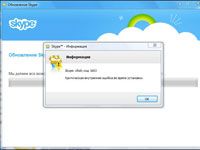
У Скайпа есть одно главное преимущество: среди активных пользователей интернета очень трудно найти человека, у которого не было бы этого мессенджера. Но у пользователей мессенджера иногда возникает так называемая ошибка 1603 при установке Skype, которая мешает продолжать общение с друзьями и коллегами, потому что не дает программе запуститься. Этот баг считается критическим внутренним. Он чаще всего появляется во время установки последней версии приложения. Откуда же берется этот баг и как его исправить?
Прекращающее загрузку сообщение о том, что произошел сбой с текстом «код 1603», Скайп отправляет пользователю, если у него возникают проблемы при установке файлов в реестр. Обычно это происходит, когда он не может найти файл «PluginManager» с расширением msi в кэше.
После возникновения этого сообщения установка Скайпа на устройство становится невозможной, даже старых его версий.
Если вы хотите, чтобы сбой 1603 исчез, попробуйте вручную удалить Skype и установить его последнюю версию заново. Это решение помогает в большинстве случаев.
Переустановка не помогает?
Но что делать, если переустановка приложения не помогает и Skype продолжает выдавать ошибку?
Способ первый: автоматическое устранение неполадок
Попробуйте удалить приложение со своего компьютера, используя Microsoft Fix it. Это средство помогает автоматически устранять неполадки в системе.
- Для начала найдите программу Microsoft Fix it и загрузите её на свой компьютер.
- Вручную удалите Skype, открыв «Панель управления» и выбрав «Удаление программ».
- Откройте Microsoft Fix it и запустите его.
- Дождитесь, пока программа завершит работу.
- Скачайте с официального сайта последнюю версию Skype и установите её. Пока программа устанавливается, постарайтесь не открывать другие приложения.
- Запустите Skype. Теперь ошибка должна исчезнуть.
Способ второй: устраняем старые версии Skype вручную
Иногда мессенджер выдает ошибку 1603, если на компьютере остались старые данные версии. Такое случается, когда обновление делается не автоматически. Чтобы избавиться от старых данных, нужно закрыть Скайп, зайти на системный диск и пройти по маршруту Documents and Settings – Пользователь – Skype – Application Data. Помните о том, что «Application Data» – это скрытая папка, поэтому нужно предварительно включить отображение скрытых файлов. Сделав это, вы сможете без проблем удалить папку из каталога. Это должно устранить несовместимость со старой версией, которая возникает в процессе установки новой.
Продвинутый пользователь может сделать это быстрее, нажав «Пуск» и написав %appdata% в строке поиска.
В результатах появятся папки, которые нужно переименовать или удалить, чтобы решить проблему. После удаления этих папок рекомендуется перезагрузить компьютер.
Способ третий – удаление обновления Windows
К ошибке 1603 приводит обновление ОС Виндоус KB2918614. Чтобы мессенджер заработал, это обновление нужно удалить. Для этого необходимо открыть «Панель управления», выбрать «Программы» и клацнуть на ссылку «Просмотр установленных обновлений».
Среди них находим KB2918614 и удаляем его, кликнув по нему правой кнопкой мышки и выбрав команду «Удалить».
Без перезагрузки компьютера это обновление не удаляется, так что сделайте перезагрузку перед установкой новой версии Skype.
Это основные способы, которые помогают решить проблему 1603. А чтобы подобные ошибки не возникали, придерживайтесь следующих правил:
- Всегда используйте права администратора для установки, удаления и обновления программ.
- Не прерывайте установку программ.
- Правильно деинсталлируйте программы.
Чтобы убедиться, что вы успешно преодолели ошибку 1603, установите новую версию Skype. Если вы все сделали правильно, она будет работать без багов.
-
Embedded video
-
Устранение ошибки
-
С помощью Microsoft Easy Fix
-
Вручную
Пользователи Windows часто сталкиваются с проблемами при работе программ. На этот раз, возникла ошибка 1603 при установке Skype. Какова причина этой неисправности и как ее устранить читайте в этой статье.
Устранение ошибки
Сбой происходит при попытке установки или обновления до последней версии Skype. Причина – проблема с записью файлов в реестр компьютера.
С помощью Microsoft Easy Fix
Для устранения сбоя ПО:
- Удалите Skype с компьютера. Нажмите ПКМ Пуск → Выполнить, выполните команду
appwiz.cpl
Найдите программу и нажмите “Удалить”.
- Запустите средство автоматического устранения неполадок “Решение проблем, которые препятствуют обновлению Windows”.
- После завершения процесса программы Microsoft Easy Fix, установите последнюю версию программы и проверяйте наличие ошибки.
Вручную
Вероятно, файлы старой версии программы, все также мешают нормальной работе приложения. Чтобы удалить оставшиеся файлы на компьютере:
- Нажмите ПКМ Пуск → “Выполнить”, введите команду
%AppData%Skype
и нажмите “ОК”.
- Удалите содержимое папки (предварительно можете скопировать данные профиля в другое место).
- Воспользуйтесь утилитой CCleaner и очистите реестр от несуществующих параметров.
- Установите последнюю версию программы и проверьте наличие неустранимой ошибки 1603 при установки.
Если ошибку исправить не удалось, вы всегда можете задать вопрос в сообществе.
Содержание
- Причины возникновения
- Как не допустить возникновения данной ошибки
- Устранение ошибки
- Если программа Skype не найдена
- Вопросы и ответы
К сожалению, различные ошибки в той или иной мере сопутствуют работе практически всех программ. Более того, в некоторых случаях они возникают даже на стадии установки приложения. Таким образом, программу нельзя даже запустить. Давайте выясним, что является причиной ошибки 1603 при установке Скайпа, и какие существуют пути для решения этой проблемы.
Причины возникновения
Наиболее частой причиной возникновения ошибки 1603 является ситуация, когда предыдущая версия программы Скайп была удалена с компьютера некорректно, и оставшиеся после неё плагины или другие компоненты, мешают инсталляции новой версии приложения.
Как не допустить возникновения данной ошибки
Для того, чтобы вам не пришлось столкнуться с ошибкой 1603, нужно при удалении Скайпа придерживаться простых правил:
- деинсталлировать Скайп только стандартным инструментом удаления программы, и ни в коем случае, не удалять вручную файлы или папки приложения;
- перед началом процедуры удаления, полностью завершите работу Skype;
- не прерывать принудительно процедуру удаления, если она уже началась.
Впрочем, не все зависит от пользователя. Например, процедура деинсталляции может быть прервана обрывом электропитания. Но, и тут можно подстраховаться, подключив блок бесперебойного питания.
Конечно, предупредить проблему легче, чем её исправить, но далее мы выясним, что же делать, если ошибка 1603 в Skype уже появилась.
Устранение ошибки
Для того, чтобы иметь возможность установить новую версию приложения Скайп, нужно удалить все оставшиеся хвосты после предыдущей. Для этого, требуется скачать и установить специальное приложение для удаления остатков программ, которое называется Microsoft Fix it ProgramInstallUninstall. Найти его можно на официальном сайте корпорации Microsoft.
После запуска этой утилиты, ждем, пока загрузятся все её компоненты, а затем принимаем соглашение, нажав на кнопку «Принять».
Далее, идет установка средств устранения неполадок, связанных с установкой или удалением программ.
В следующем окне нам предлагается выбрать один из двух вариантов:
- Выявить проблемы и установить исправления;
- Найти проблемы и предложить выбрать исправления для установки.
При этом, самой программой рекомендуется воспользоваться первым вариантом. Он, кстати, больше всего подходит для пользователей, которые минимально знакомы с тонкостями операционной системы, так как при этом программа выполнит все исправления сама. А вот второй вариант поможет только более продвинутым пользователям. Поэтому, соглашаемся с предложением утилиты, и выбираем первый способ, кликнув по записи «Выявить проблемы и установить исправления».
В следующем окне, на вопрос, утилиты о том, проблема заключается в установке или в удалении программ, жмем на кнопку «Удаление».
После того, как утилита выполнит сканирование компьютера на наличие установленных программ, она откроет список со всеми имеющимися в наличии в системе приложениями. Выбираем Skype, и жмем на кнопку «Далее».
В следующем окне Microsoft Fix it ProgramInstallUninstall предложит нам удалить Skype. Чтобы произвести удаление, жмем на кнопку «Да, попробовать удалить».
После этого, производится процедура удаления Skype, и оставшихся компонентов программы. После её завершения, вы сможете установить новую версию Скайп стандартным способом.
Внимание! Если вы не хотите потерять полученные файлы и разговоры, перед тем, как воспользоваться выше указанным способом, скопируйте папку %appdata%Skype в любую другую директорию жесткого диска. Потом, когда вы установите новую версию программы, просто верните все файлы из данной папки на место.
Если программа Skype не найдена
Но, приложение Skype может и не отобразиться в списке установленных приложений в Microsoft Fix it ProgramInstallUninstall, ведь не забываем, что мы удаляли данную программу, и от неё остались только «хвосты», которые утилита может не распознать. Что делать в таком случае?
С помощью любого файлового менеджера (можно воспользоваться Проводником Windows), открываем директорию «C:Documents and SettingsAll UsersApplication DataSkype». Ищем папки, состоящие из последовательных наборов букв и цифр. Эта папка может быть одна, а может быть их несколько.
Записываем их наименования. Лучше всего, для этого использовать текстовый редактор, например Блокнот.
Затем открываем директорию C:WindowsInstaller.
Обращаем внимание, чтобы названия находящихся в этой директории папок, не совпадали с названиями, выписанными нами до этого. При совпадении имен, убираем их из списка. Должны остаться только уникальные названия из папки Application DataSkype, не повторяющиеся в папке Installer.
После этого, запускаем приложение Microsoft Fix it ProgramInstallUninstall, и делаем все шаги, о которых писалось выше, вплоть до открытия окна с выбором программы для удаления. В перечне программ выбираем пункт «Нет в списке», и жмем на кнопку «Далее».
В открывшемся окне, вводим один из уникальных кодов папки из директории Application DataSkype, который не повторяется в директории Installer. Жмем на кнопку «Далее».
В следующем окне, утилита, как и в предыдущий раз, предложит удалить программу. Опять жмем на кнопку «Да, попробовать удалить».
Если папок с уникальными комбинациями букв и цифр в директории Application DataSkype окажется больше одной, то процедуру придется повторить несколько раз, со всеми наименованиями.
После того, как все выполнили, можно преступать к установке новой версии Скайпа.
Как видим, гораздо проще произвести корректную процедуру удаления Skype, чем потом исправлять ситуацию, которая приводит к ошибке 1603.
На чтение 9 мин. Просмотров 180 Опубликовано 03.09.2019
Skype является стандартным клиентом для обмена сообщениями в Windows 10, и миллионы пользователей используют Skype ежедневно. Несмотря на популярность Skype, у некоторых пользователей возникают проблемы при установке Skype, и сегодня мы собираемся показать вам, как исправить ошибки установки Skype 1603, 1618 и 1619.
Содержание
- Skype устанавливает ошибки 1603, 1618 и 1619, как их исправить?
- Исправлено – ошибка установки Skype 1603
- Исправлено – ошибка установки Skype 1618
- Исправлено – ошибка установки Skype 1619
Skype устанавливает ошибки 1603, 1618 и 1619, как их исправить?
Исправлено – ошибка установки Skype 1603
Решение 1. Используйте инструмент Fix-it от Microsoft для полного удаления Skype .
Ошибка 1603 обычно возникает при попытке обновить Skype без удаления файлов и записей реестра из предыдущей установки Skype. Чтобы решить эту проблему, просто удалите Skype с вашего компьютера. После этого загрузите этот инструмент исправления и запустите его.
Инструмент Fix-it найдет и удалит все поврежденные ключи и записи из вашего реестра, которые могут препятствовать установке Skype. После того как инструмент завершит сканирование, загрузите последнюю версию Skype и попробуйте установить ее снова.
Решение 2. Используйте диалоговое окно “Выполнить” .
Пользователи сообщили, что вы можете исправить эту ошибку, просто запустив одну команду. Для этого выполните следующие действия:
- Откройте диалоговое окно Запустить , нажав клавишу Windows + R .
- Введите wusa/uninstall/kb: 2918614/quiet/norestart и нажмите Enter , чтобы запустить команду.
Если команда не работает, перезагрузите компьютер и повторите те же действия.
Решение 3. Используйте инструмент SRT
Пользователи сообщали об ошибке 1603 при установке Skype, и, по их словам, эта проблема вызвана остатками файлов, повреждением файлов или проблемами установщика Windows. Большинство из этих проблем можно исправить, загрузив и запустив инструмент SRT. После того, как вы загрузите SRT и запустите его, проблема с ошибкой 1603 будет решена, и вы сможете установить Skype без проблем.
- ЧИТАЙТЕ ТАКЖЕ: Исправлено: не работает аудио Skype в Windows 10
Решение 4. Загрузите Skype MSI .
Пользователи сообщили, что эта ошибка является общим сообщением об ошибке от msi-installer, но вы должны быть в состоянии решить эту проблему, загрузив Skype MSI. Если это не работает, вы можете использовать такие инструменты, как Lessmsi, чтобы извлечь Skype.exe из MSI-файла Skype и использовать его для установки Skype.
Решение 5. Удалите приложение Skype Video .
Некоторые версии Skype могут устанавливать приложение Skype Video вместе с ними, и это приложение может мешать процессу обновления Skype, вызывая ошибку 1603. Чтобы решить эту проблему, просто удалите приложение Skype Video и попробуйте обновить или установить Skype снова.
Решение 6. Изменение разрешений безопасности
Иногда ошибка установки Skype 1603 может появляться, если у вас нет достаточных прав для папки Temp. Чтобы изменить привилегии безопасности, сделайте следующее:
- Нажмите Windows Key + R и введите % temp% . Нажмите Enter или нажмите ОК .
- Папка Temp теперь откроется. Перейдите в папку Локальный , нажав кнопку со стрелкой вверх.
- Найдите папку Temp , щелкните ее правой кнопкой мыши и выберите Свойства.
- Перейдите на вкладку Безопасность и нажмите кнопку Изменить .
- Нажмите кнопку Добавить .
- В поле введите имена объектов, которые нужно выбрать , введите Все и нажмите Проверить имена . Нажмите ОК .
- Выберите Все из группы или имени пользователя secti в и установите флажок Полный доступ в разделе Разрешить колонка. Нажмите Применить и ОК , чтобы сохранить изменения.
После изменения привилегий безопасности вы сможете установить Skype без проблем.
Решение 7. Полностью удалите антивирус McAfee .
Иногда антивирусные программы могут помешать установке Skype и вызвать ошибку 1603. По словам пользователей, эта ошибка была вызвана антивирусом McAfee, и после удаления инструмента проблема была полностью решена. Пользователи сообщали, что недостаточно просто удалить антивирусную программу, вам также необходимо удалить все файлы и записи реестра, связанные с McAfee.
Для этого вам нужно скачать утилиту для удаления McAfee и запустить ее на своем ПК.Имейте в виду, что почти любая антивирусная программа может вызвать эту проблему, поэтому даже если вы не используете McAfee, вы можете попробовать удалить антивирусную программу.
Пользователи сообщали о некоторых проблемах со Spyware Doctor, поэтому, если у вас установлен этот инструмент, мы рекомендуем вам удалить его и попробовать установить Skype снова.
- ЧИТАЙТЕ ТАКЖЕ: Исправлено: проблемы с автоматическим входом Skype в Windows 10
Решение 8. Убедитесь, что каталог установки не зашифрован
Если вы получаете сообщение об ошибке 1603, вы должны быть уверены, что каталог установки не зашифрован. Skype не может быть установлен в зашифрованных каталогах, поэтому вам нужно временно отключить шифрование, чтобы решить эту проблему.
Решение 9. Предоставьте полный контроль над системной учетной записью .
Эта ошибка может возникнуть, если у вас нет необходимых прав доступа к каталогу установки. Чтобы решить эту проблему, вам необходимо предоставить полный контроль над системной учетной записью. Чтобы узнать, как это сделать, найдите каталог установки и выполните шаги 3-7 из Решения 6 . Обязательно назначьте Полный контроль учетной записи Система .
Решение 10. Отключение контроля учетных записей .
Контроль учетных записей пользователей – это полезная функция, предназначенная для предупреждения вас, когда вы или определенное приложение пытаетесь внести изменения в систему, требующие прав администратора. Хотя эта функция может обеспечить некоторую защиту, она также может помешать установке Skype и вызвать ошибку 1603. Чтобы решить эту проблему, пользователи предлагают отключить контроль учетных записей. Вы можете отключить эту функцию, выполнив следующие действия:
- Нажмите Windows Key + S и введите учетные записи пользователей . Выберите в меню Аккаунты пользователей .
- Нажмите Изменить настройки контроля учетных записей .
- Переместите ползунок полностью вниз до Никогда не уведомлять .
После отключения контроля учетных записей эта проблема должна быть окончательно решена.
Исправлено – ошибка установки Skype 1618
Решение 1. Завершите процесс msiexec.exe .
Ошибка 1618 обычно появляется, когда вы пытаетесь установить более одного приложения одновременно. Например, эта ошибка может появиться, если вы случайно запустили установку Skype дважды, и для ее исправления необходимо завершить процесс msiexec.exe. Для этого выполните следующие действия:
- Откройте Диспетчер задач , нажав Ctrl + Shift + Esc .
- Когда Диспетчер задач запустится, перейдите на вкладку Подробности .
- Выберите msiexec.exe и нажмите Завершить задачу , чтобы завершить ее.
- После завершения процесса msiexec.exe попробуйте снова установить Skype.
- ЧИТАЙТЕ ТАКЖЕ: Skype перестанет работать на Windows Phone в 2017 году
Решение 2. Используйте инструмент восстановления Windows
По словам пользователей, им удалось исправить ошибку 1618 при установке Skype просто с помощью средства восстановления Windows. Это стороннее средство предназначено для устранения многих проблем с разрешениями реестра и папок, и после того, как вы загрузите Windows Repair и запустите его, проблема с установкой Skype должна быть решена.
Решение 3 – измените значения реестра
Прежде чем приступить к редактированию реестра, мы должны предупредить вас, что изменение реестра может вызвать проблемы с вашей операционной системой, поэтому настоятельно рекомендуется создать резервную копию реестра, если что-то пойдет не так. Чтобы отредактировать реестр, сделайте следующее:
- Нажмите Windows Key + R и введите regedit .
- Перейдите к ключу HKEY_LOCAL_MACHINESoftwareMicrosoftWindowsCurrentVersionInstaller на левой панели.
- Найдите и удалите строку InProgress .
- После этого перейдите к ключу HKEY_LOCAL_MACHINESystemCurrentControlSetControlSession Manager .
- Удалите строку PendingFileRenameOperations .
- Перейдите к ключу HKEY_LOCAL_MACHINESOFTWAREMicrosoftUpdates , найдите запись UpdateExeVolatile , дважды щелкните ее и установите для нее значение 0.
Мы не знаем, работает ли это решение, но вы могли бы попробовать его, просто обязательно создайте резервную копию своего реестра, прежде чем попробовать.
Решение 4. Перезапустите службу установщика Windows .
Иногда эта ошибка может возникать из-за проблем со службой установщика Windows, но вы можете легко исправить ее, отключив и включив службу.Для этого выполните следующие действия:
- Нажмите Windows Key + R и введите services.msc . Нажмите Enter или нажмите ОК .
- Найдите службу Установщик Windows и дважды щелкните ее, чтобы открыть ее свойства.
- Измените Тип запуска на Отключено .
- Сохраните изменения и перезагрузите компьютер.
- После перезагрузки компьютера вернитесь в окно Службы и установите для Тип запуска для Установщика Windows значение Вручную . ,
- Сохраните изменения и перезагрузите компьютер.
- После перезагрузки компьютера попробуйте установить Skype снова.
- ЧИТАЙТЕ ТАКЖЕ: Как отключить автозамену Skype в Windows 10
Некоторые пользователи также предлагают остановить службу установщика Windows и повторить попытку установки Skype, так что вы можете попробовать это сделать.
Решение 5. Удалите временные установочные файлы .
Многие приложения помещают временные установочные файлы на ваш ПК перед началом установки, и эти установочные файлы могут вызвать ошибку 1618 при установке Skype. Чтобы устранить эту проблему, необходимо удалить временные файлы, выполнив следующие действия:
- Нажмите Windows Key + R , введите % temp% и нажмите ОК .
- Удалите все файлы и папки из папки Temp .
- Перейдите в папку C: WindowsTemp и удалите из нее все файлы и папки.
Если при установке вы можете указать, куда вы хотите извлечь временные установочные файлы, обязательно откройте эту папку и удалите из нее все. После удаления всех временных файлов попробуйте установить Skype снова.
Решение 6. Перерегистрируйте файлы установщика Windows .
Мало кто сообщил, что можно исправить ошибку 1618, просто перерегистрировав файлы установщика Windows. Для этого выполните следующие действия:
- Откройте меню Win + X, нажав Ключ Windows + X и выберите Командная строка (Администратор) .
-
После запуска командной строки введите следующие команды:
- msiexec/unregister
- msiexec/regserver
- После выполнения команд закройте Командную строку и перезагрузите компьютер.
Когда ваш компьютер перезагрузится, эта ошибка должна быть исправлена, и вы сможете без проблем установить Skype.
Решение 7. Изменение параметров групповой политики
Вы можете исправить ошибку 1618, просто изменив настройки групповой политики. Вы можете сделать это, выполнив следующие действия:
- Нажмите Windows Key + R и введите gpedit.msc . Нажмите Enter или нажмите ОК .
- Когда откроется редактор групповой политики, перейдите на Конфигурация компьютера> Параметры Windows> Параметры безопасности> Локальные политики> Назначение прав пользователя на левой панели.
- В правой панели найдите параметр Отладка программ и дважды щелкните его.
- Убедитесь, что учетная запись Администраторы добавлена в список. Если он отсутствует, нажмите Добавить пользователей или группу и добавьте его. Нажмите Применить и ОК , чтобы сохранить изменения.
Решение 8. Попробуйте запустить программу установки от имени администратора .
Если другие решения не работают, вы можете попробовать запустить Skype для установки в качестве администратора. Для этого найдите установочный файл Skype, щелкните его правой кнопкой мыши и выберите Запуск от имени администратора .
Исправлено – ошибка установки Skype 1619
Решение 1. Попробуйте извлечь файлы из MSI
Обычно эти установочные файлы упакованы установщиком MSI, и в большинстве случаев вы можете извлечь файлы и запустить их вручную. Мы кратко объяснили, как это сделать в одном из наших предыдущих решений, поэтому обязательно ознакомьтесь с ним.
Решение 2. Попробуйте установить последнюю версию Skype .
Ошибка установки Skype 1619 может появиться, если вы пытаетесь установить более старую версию Skype. Устранить эту проблему сравнительно легко, и все, что вам нужно сделать, это загрузить последнюю версию Skype и попытаться установить ее.
Ошибки установки Skype 1603, 1618 и 1619 относительно распространены, но вы можете легко исправить их, используя одно из наших решений.
Во время обновления такой полезной утилиты для коммуникации, как Skype может произойти одна непредвиденная ситуация – Ошибка 1603(skype error 1603). Давайте немного поточнее опишем происходящую ситуацию. Данная проблема происходит из-за того, что устанавливаемые файлы обновления не могут корректно записаться в реестр вашей операционной системы. Соответственно, если файлы не могут внести упоминание о себе в Реестр Windows, то установщик покажет вам следующее сообщение:
Skype: сбой; код 1603
Критическая внутренняя ошибка во время установки.
Также следует упомянуть, что ошибка 1603 может проявлять себя прямо во время установки Skype. Вероятно, что именно этот случай может возникнуть на почве того, что вы ранее уже устанавливали эту программу, удалили, а теперь снова решили установить. То есть, устанавливаемые файлы входят в конфликт с тем, что осталось на вашем компьютере. Эта же закономерность справедлива и для проблемы во время обновления.
Что же, мы разобрались с причиной появления этой сложности. Теперь давайте посмотрим на то, как вы можете исправить. Как таковых методов существует не шибко много. В этой статье мы предоставим вам выбор только из трех, которые оказались самыми эффективными.
Как исправить ошибку 1603 при обновлении Skype?
Запуск установщика или Skype от имени Администратора
Похоже на то, что временное повышение прав доступа для установщика Skype или же для самой обновляемой программы помогает продолжить нужный вам процесс. По крайней мере так утверждают некоторые пользователи. Для выполнения этого шага выполните следующее:
- Найдите исполнительный файл Skype.exe или же файл установщика.
- Нажмите на нем правой кнопкой мыши и выберите в “Свойства”.
- Перейдите во вкладку “Совместимость”.
- Поставьте галочку напротив “Выполнять эту программу от имени администратора”.
- Примените изменения.
После выполнения настроек – запустите процесс установки/обновления Skype. Возможно, что данный шаг поможет продолжить ваши дела с этой программой и вам не придется прибегнуть к следующему методу в этой статье.
Использование утилиты Microsoft Fix it
Довольно удобная программа, которая может помочь вам в случае возникновения проблем во время установки или удаления определенного программного обеспечения. Найдите эту утилиту на официальнйом сайте Microsoft и скачайте. Затем запустите ее и продолжайте следуйте подсказкам на экране. Как только закончиться процесс исправления, перезагрузите свой компьютер и проверьте наличие проблемы в виде ошибки 1603 при установке Skype.
Полное удаление Skype
Как мы уже упоминали выше, на вашем компьютере происходит конфликт, который и приводит к появлению ошибки 1603 при установке/обновлении Skype. Лечится данный недуг полным удалением Skype, а затем повторной его установкой. Однако, под “удалением” мы подразумеваем немного большее, чем простая деинсталляция из Панели управления. Нет, именно что полное удаление файлов и записей о Skype из Реестра Windows. Сделайте следующее:
- Для начала нам нужно удалить Skype традиционным способом – через Панель управления. Нажмите правой кнопкой мыши на “Пуск” и выберите “Панель управления”.
- Перейдите в раздел под названием “Программы и компоненты”.
- Найдите в списках установленного программного обеспечения Skype.
- Нажмите на него правой кнопкой мыши и выберите “Удалить”.
С Панелью управления закончили. Теперь нужно очистить одну папку с файлами этого ПО. Сделайте следующее:
- Нажмите комбинацию клавиш Win+R, впишите в пустую строку директорию %AppData%/Skype и нажмите Enter.
- В открывшейся папки нажмите Ctrl+A.
- Затем нажмите Delete и очистите свою Корзину.
Теперь вам необходимо поработать в своем Реестре. Для этого сделайте следующее:
- Нажмите комбинацию клавиш Win+R, впишите regedit и нажмите Enter.
- Пройдите путем HKEY_CURRENT_USERSoftware.
- Найдите раздел Skype, нажмите на него правой кнопкой мыши и выберите “Удалить”.
- Закройте Реестр Windows и перезагрузите свой компьютер.
Теперь снова попробуйте провести установку. В этот раз все будет без проблем и ошибка 1603 в Skype должна исчезнуть.